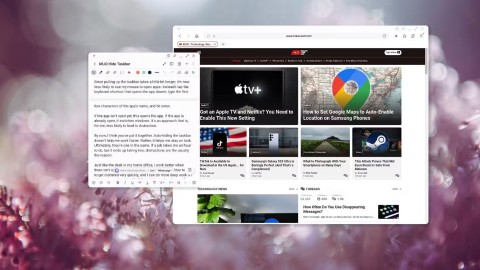แถบงาน Windows 11 มีฟีเจอร์ End Task ที่ซ่อนอยู่ นี่คือวิธีเปิดใช้งาน

End Task เป็นคุณลักษณะหนึ่งใน Windows Task Manager ที่ให้ผู้ใช้สามารถปิดโปรแกรมใดๆ ที่มีการตอบสนองหรือไม่ตอบสนอง
Windows 11 นำการเปลี่ยนแปลงที่สำคัญบางอย่างมาสู่แถบงานและไม่ใช่ทุกคนจะชอบมัน ตอนนี้ Microsoft กำลังเตรียมการเปลี่ยนแปลงครั้งใหญ่ครั้งต่อไปให้กับแถบงาน แล้วการเคลื่อนไหวครั้งใหม่นี้จะได้รับการตอบรับจากผู้ใช้เป็นอย่างดีหรือไม่?
ในที่สุด Microsoft ก็เพิ่มความสามารถในการย่อขนาดไอคอนลงในแถบงานแล้ว
ข้อเสียอย่างหนึ่งของแถบงาน Windows ก็คือ หากคุณเปิดแอปพลิเคชันมากเกินไป แถบงานจะเต็มไปด้วยไอคอนจนกว่า Windows จะซ่อนไอคอนเหล่านั้นไว้หลังเมนูบริบท หลายๆ คนชอบวิธีการที่ macOS จัดการกับเรื่องนี้ด้วยการย่อไอคอนแบบไดนามิก และในที่สุด Windows ก็ตัดสินใจที่จะนำแนวทางนี้มาใช้
ปัจจุบันฟีเจอร์นี้ยังอยู่ในเวอร์ชันเบต้า และคุณจะต้องสมัครโปรแกรม Windows Insider เพื่อทดลองใช้งาน เนื่องจากนี่เป็นฟีเจอร์ที่ซ่อนอยู่ คุณยังสามารถใช้ ViveToolและรหัสฟีเจอร์ 29785184 เพื่อเข้าถึงฟีเจอร์นี้ได้ หลังจากติดตั้งอัปเดตเบต้าแล้ว ให้ทำตามขั้นตอนต่อไปนี้เพื่อเปิดใช้งานฟีเจอร์นี้
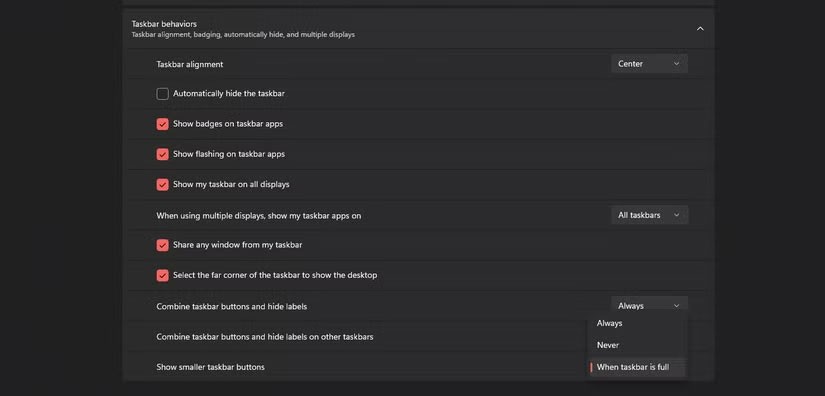
Microsoft ตัดสินใจเพิ่มลูกเล่นของตัวเองให้กับฟีเจอร์นี้ แทนที่จะทำให้ไอคอนมีขนาดเล็กลงโดยอัตโนมัติทุกครั้งที่มีการเพิ่มแอปลงในแถบงาน ฟีเจอร์นี้เพียงแค่ทำให้ไอคอนทุกอันมีขนาดเล็กลงทันทีที่แถบงานเต็ม ช่วยให้คุณมีพื้นที่มากขึ้น
คุณสมบัตินี้อาจใช้งานได้ดีกับหน้าจอแล็ปท็อปขนาด 13 หรือ 14 นิ้ว แต่หากเป็นหน้าจอและความละเอียดสูงกว่านี้ จะทำให้การเลือกแอปจากแถบงานเป็นเรื่องยากมาก หากคุณต้องการเปลี่ยนทักษะการเล็ง FPS ของคุณไปที่การเลือกไอคอนบนแถบงาน คุณจะต้องชอบการลองใช้ฟีเจอร์นี้ ผู้ที่ไม่สามารถควบคุมเมาส์ได้อย่างสมบูรณ์แบบควรปิดใช้งานคุณสมบัตินี้
แต่การปรับขนาดแบบไดนามิกไม่ใช่ตัวเลือกที่ดีที่สุดจริงๆ
การปรับขนาดแบบไดนามิกไม่ใช่ตัวเลือกที่ดีที่สุดเมื่อต้องใส่ไอคอนเพิ่มเติมบนแถบงาน Windows อย่างน้อยก็ในการใช้งานปัจจุบัน ประการแรก ตามที่กล่าวไปก่อนหน้านี้ ไอคอนมีขนาดเล็กเกินไป และคุณจะต้องใส่ใจว่าคุณคลิกที่ใด
สิ่งนี้อาจดูเล็กน้อย แต่หากคุณสลับแอปต่างๆ ตลอดเวลา การคลิกโดยไม่ได้ตั้งใจเหล่านี้อาจทำให้การทำงานช้าลงจนน่ารำคาญ นอกจากนี้ วิธีที่ Windows ปรับขนาดไอคอนหมายความว่าคุณอาจเห็นไอคอนไม่ชัดและสิ่งแปลกปลอมทางภาพอื่น ๆ เช่น ขอบหยักหรือเบลอ ซึ่งทำให้ประสบการณ์ผู้ใช้แย่มาก
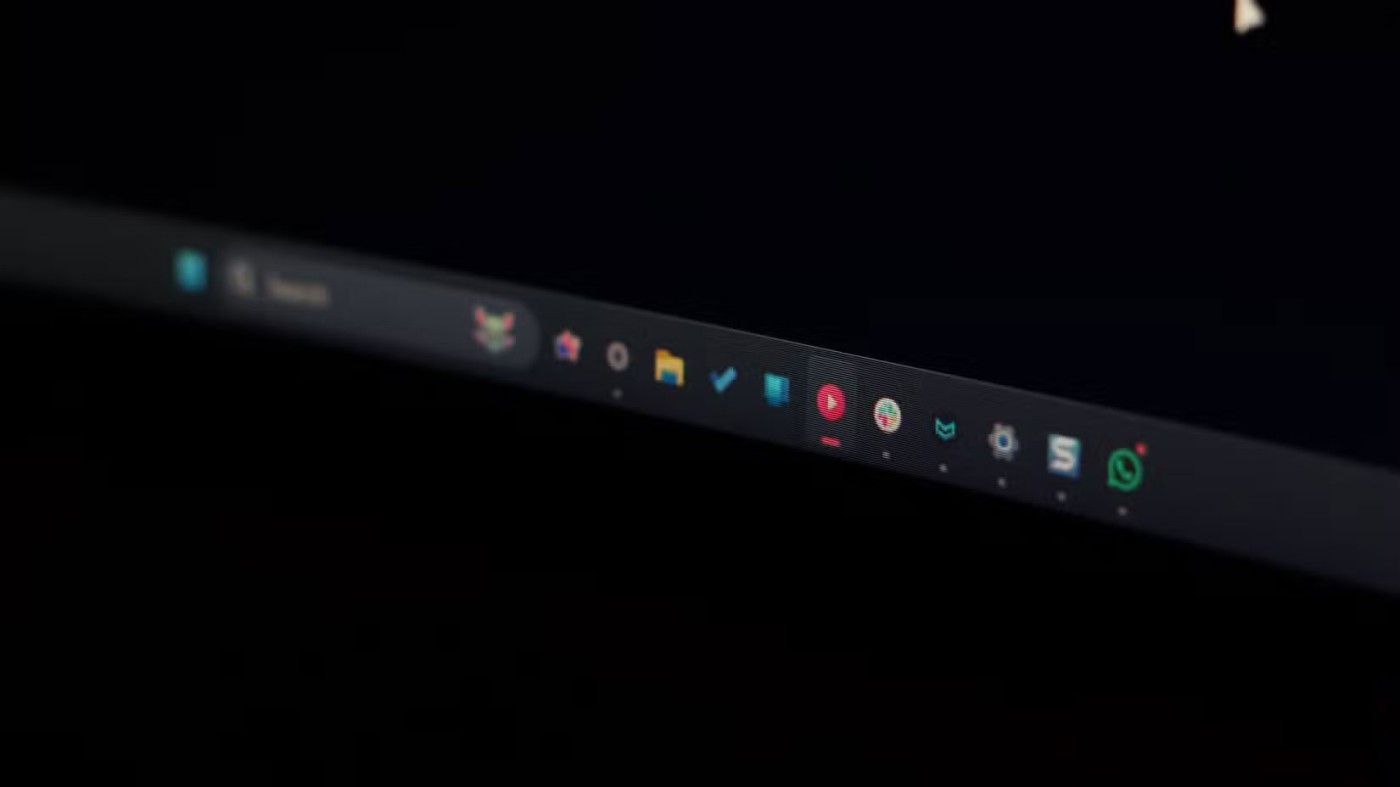
การเปลี่ยนแปลงรูปร่างไอคอน โดยเฉพาะอย่างยิ่งหากคุณตั้งค่าให้ย่อขนาดไอคอนเฉพาะเมื่อแถบงานเต็มเท่านั้น จะทำให้มองเห็นไม่ชัดเจนด้วยเช่นกัน คุณจะต้องใช้เวลาสักพักในการค้นหาไอคอนที่คุณต้องการคลิกแทนที่จะต้องใช้ความจำของกล้ามเนื้อและการคลิกไอคอนที่ใหญ่กว่าและกำหนดไว้ชัดเจนบนแถบงานขนาดปกติ
หากแถบงานเกือบเต็มและคุณเปิดและปิดแอพอยู่ตลอดเวลา สิ่งนี้อาจทำให้เกิดความสับสนได้เนื่องจากไม่มีแอนิเมชั่นย่อขนาด ไอคอนมักจะกระตุก ล่าช้า หรือไม่ตอบสนองเมื่อปรับขนาด แถบงานเป็นองค์ประกอบการนำทางที่สำคัญใน Windows การปรับขนาดแถบงานอยู่เสมออาจทำให้ติดตามได้ยากขึ้น
การเปลี่ยนแปลงบ่อยครั้งยังสามารถสร้างความเครียดให้กับระบบได้ เนื่องจากระบบปฏิบัติการจำเป็นต้องคำนวณค่าพิกเซลใหม่เพื่อปรับขนาดไอคอน แม้ว่าการนำ Windows มาใช้จะไม่สร้างภาระให้กับระบบมากเกินไป แต่ก็ยังมีโอกาสที่จะส่งผลกระทบต่อประสิทธิภาพของระบบในพีซีที่ใช้พลังงานต่ำและมีปัญหาในการรัน Windows อยู่แล้ว
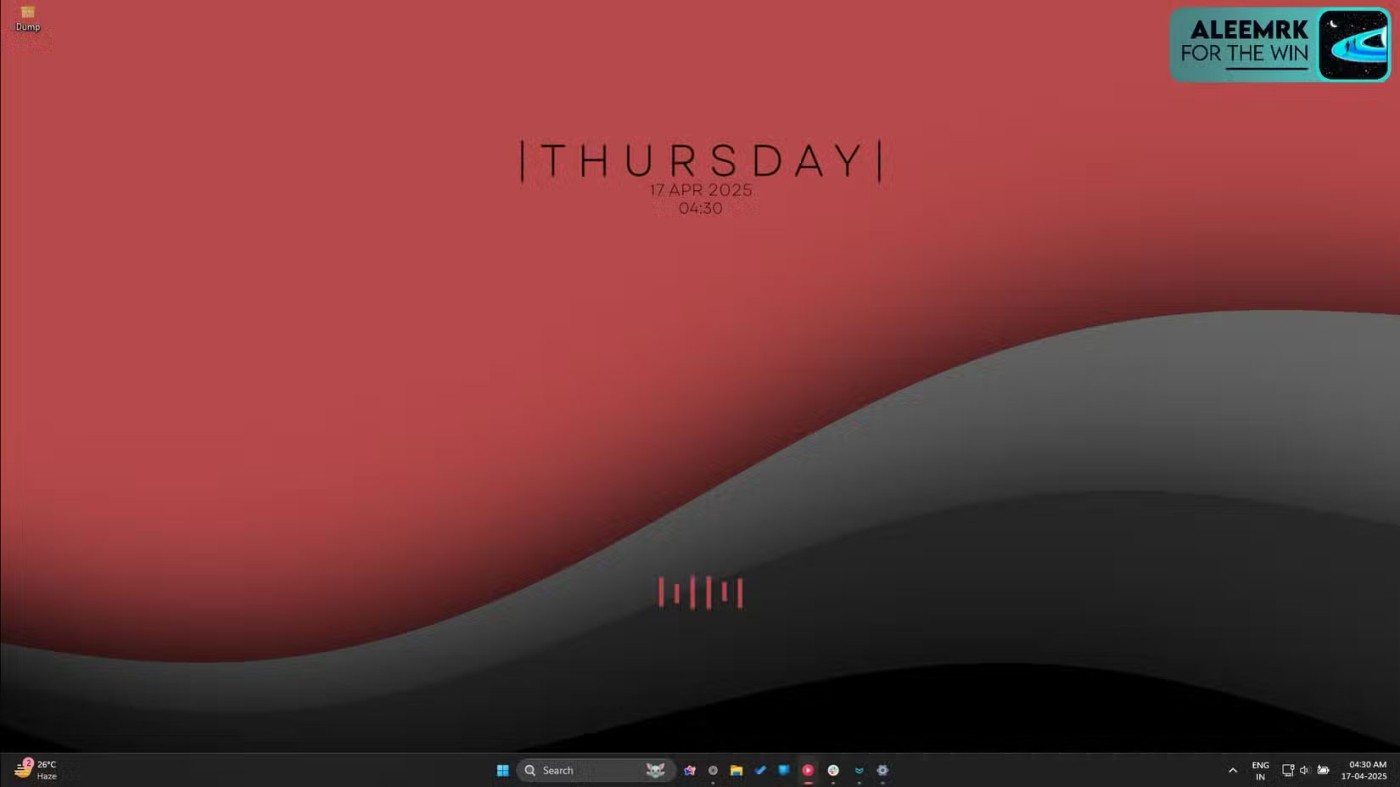
การปรับขนาดแบบไดนามิกไม่ใช่ตัวเลือกที่ดีที่สุดสำหรับการตั้งค่าจอภาพหลายจอ ผู้ที่ใช้จอภาพ 4 จอจะพบปัญหาเสมอโดยที่ Windows มีปัญหาในการรักษาการปรับขนาดให้สม่ำเสมอระหว่างจอภาพต่างๆ การเปลี่ยนแปลงของขนาดหน้าจอ ความละเอียด และความหนาแน่นของพิกเซล อาจทำให้เกิดประสบการณ์ที่ไม่ต่อเนื่องได้
สุดท้ายแต่ไม่ท้ายสุด นี่อาจเป็นปัญหาการเข้าถึงสำหรับผู้ที่มีความบกพร่องทางสายตาหรือมีปัญหาด้านทักษะการเคลื่อนไหว ผู้ที่สายตาสั้นไม่สามารถมองเห็นไอคอนขนาดเล็กได้ชัดเจนหากปราศจากแว่นตา
Microsoft สามารถปรับปรุงการปรับขนาดไอคอนได้อย่างไร
ความสามารถในการย่อขนาดไอคอนแบบไดนามิกนั้นทำงานร่วมกับ macOS ได้ เนื่องจากได้รับการออกแบบมาตั้งแต่ต้นโดยคำนึงถึงแท่นวางที่ย่อขนาด และตั้งแต่นั้นเป็นต้นมา Apple ก็ได้ปรับปรุงแท่นวางให้ดีขึ้นมาก Windows จัดการแถบงานในลักษณะที่แตกต่างไปจากเดิมอย่างสิ้นเชิง ดังนั้นจึงต้องทำมากกว่าแค่ย่อขนาดไอคอนบนแถบงานเพื่อให้เล็กลงอย่างเหมาะสม
ผู้คนอยากเห็นตัวเลือกการซูมเพิ่มมากขึ้น โดยเฉพาะข้อจำกัดในการปรับแต่ง เนื่องจากไอคอนเริ่มหดตัวลง ความสามารถในการตั้งค่าแถบงานให้ย่อขนาดลงบนจอภาพแต่ละจอก็ถือเป็นประโยชน์อย่างมากเช่นกัน
นอกจากนี้ การอนุญาตให้ผู้ใช้กำหนดขนาดเกณฑ์ขั้นต่ำก็ถือเป็นการพิจารณาที่มีประโยชน์เช่นกัน วิธีนี้จะช่วยป้องกันไม่ให้ไอคอนมีขนาดเล็กเกินไปจนคุณมองเห็นได้ และยังช่วยเพิ่มพื้นที่บนแถบงานสำหรับไอคอนเพิ่มเติมอีกด้วย Microsoft ยังต้องทำแอนิเมชั่นให้ถูกต้องเพื่อสิ่งนี้ด้วย การเห็นไอคอนกระโดดไปมาระหว่างขนาดต่างๆ เป็นเรื่องน่ารำคาญ
ไอคอนและพื้นที่คลิกได้หดเล็กลง แต่ความสูงของแถบงานยังคงเท่าเดิม ตัวเลือกในการเปลี่ยนความสูงของแถบงานเมื่อไอคอนถูกย่อขนาดสามารถทำให้ประสบการณ์ทั้งหมดดูน่าพึงพอใจยิ่งขึ้น
Microsoft กำลังดำเนินการไปในทิศทางที่ถูกต้องด้วยการลดขนาดไอคอน แต่ฟีเจอร์ดังกล่าวยังต้องได้รับการปรับปรุงอีกมาก ก่อนที่จะพร้อมสำหรับการใช้งานทั่วไป ฟีเจอร์นี้ยังไม่ได้เปิดตัวอย่างเป็นทางการ ดังนั้นจึงยังคงมีช่องว่างสำหรับการปรับปรุง นี่ถือเป็นการเปลี่ยนแปลงครั้งใหญ่สำหรับหนึ่งในองค์ประกอบที่สำคัญที่สุดของ Windows และควรได้รับการปฏิบัติเช่นนั้น
End Task เป็นคุณลักษณะหนึ่งใน Windows Task Manager ที่ให้ผู้ใช้สามารถปิดโปรแกรมใดๆ ที่มีการตอบสนองหรือไม่ตอบสนอง
ระบบวิดเจ็ตของ Windows 11 ได้รับการปรับปรุงโดย Microsoft อย่างต่อเนื่องผ่านการอัปเดตต่างๆ
ระบบปฏิบัติการ Windows มีเคล็ดลับเล็กๆ น้อยๆ ที่ช่วยให้คุณเปิดแอปพลิเคชันได้อย่างรวดเร็วโดยไม่ต้องค้นหาไอคอนแอปพลิเคชันบนเดสก์ท็อป ผู้ใช้สามารถทดลองใช้ตัวเปิดใช้งานของบริษัทอื่น เช่น Launchy ได้ มิดเดิลแวร์เหล่านี้มีคุณลักษณะมากกว่าเครื่องมือค้นหา St
บางคนสามารถมีสมาธิได้ดีขึ้นเมื่อไม่เห็นแถบงาน ดังนั้นจึงเริ่มซ่อนมันไว้และไม่เคยรู้สึกเสียใจจนถึงตอนนี้
หากคุณไม่พบไอคอน Bluetooth บนแถบงาน ให้ทำตามขั้นตอนด้านล่างเพื่อแสดงไอคอน Bluetooth ที่หายไปบนแถบงานใน Windows 10
ในบทความนี้ เราจะแนะนำวิธีการกู้คืนการเข้าถึงฮาร์ดไดรฟ์ของคุณเมื่อเกิดข้อผิดพลาด มาดูกันเลย!
แวบแรก AirPods ก็ดูเหมือนหูฟังไร้สายแบบ True Wireless ทั่วไป แต่ทุกอย่างเปลี่ยนไปเมื่อค้นพบฟีเจอร์บางอย่างที่ไม่ค่อยมีใครรู้จัก
Apple ได้เปิดตัว iOS 26 ซึ่งเป็นการอัปเดตครั้งใหญ่ด้วยดีไซน์กระจกฝ้าใหม่เอี่ยม ประสบการณ์ที่ชาญฉลาดยิ่งขึ้น และการปรับปรุงแอพที่คุ้นเคย
นักศึกษาจำเป็นต้องมีแล็ปท็อปเฉพาะทางสำหรับการเรียน ไม่เพียงแต่จะต้องมีพลังเพียงพอที่จะทำงานได้ดีในสาขาวิชาที่เลือกเท่านั้น แต่ยังต้องมีขนาดกะทัดรัดและน้ำหนักเบาพอที่จะพกพาไปได้ตลอดวัน
การเพิ่มเครื่องพิมพ์ลงใน Windows 10 เป็นเรื่องง่าย แม้ว่ากระบวนการสำหรับอุปกรณ์แบบมีสายจะแตกต่างจากอุปกรณ์ไร้สายก็ตาม
อย่างที่ทราบกันดีว่า RAM เป็นส่วนประกอบฮาร์ดแวร์ที่สำคัญมากในคอมพิวเตอร์ ทำหน้าที่เป็นหน่วยความจำในการประมวลผลข้อมูล และเป็นปัจจัยที่กำหนดความเร็วของแล็ปท็อปหรือพีซี ในบทความด้านล่างนี้ WebTech360 จะแนะนำวิธีการตรวจสอบข้อผิดพลาดของ RAM โดยใช้ซอฟต์แวร์บน Windows
สมาร์ททีวีเข้ามาครองโลกอย่างแท้จริง ด้วยคุณสมบัติที่ยอดเยี่ยมมากมายและการเชื่อมต่ออินเทอร์เน็ต เทคโนโลยีได้เปลี่ยนแปลงวิธีการชมทีวีของเรา
ตู้เย็นเป็นเครื่องใช้ไฟฟ้าที่คุ้นเคยในครัวเรือน ตู้เย็นโดยทั่วไปจะมี 2 ช่อง โดยช่องแช่เย็นจะมีขนาดกว้างขวางและมีไฟที่เปิดอัตโนมัติทุกครั้งที่ผู้ใช้งานเปิด ในขณะที่ช่องแช่แข็งจะแคบและไม่มีไฟส่องสว่าง
เครือข่าย Wi-Fi ได้รับผลกระทบจากปัจจัยหลายประการนอกเหนือจากเราเตอร์ แบนด์วิดท์ และสัญญาณรบกวน แต่ยังมีวิธีชาญฉลาดบางอย่างในการเพิ่มประสิทธิภาพเครือข่ายของคุณ
หากคุณต้องการกลับไปใช้ iOS 16 ที่เสถียรบนโทรศัพท์ของคุณ นี่คือคำแนะนำพื้นฐานในการถอนการติดตั้ง iOS 17 และดาวน์เกรดจาก iOS 17 เป็น 16
โยเกิร์ตเป็นอาหารที่ยอดเยี่ยม กินโยเกิร์ตทุกวันดีจริงหรือ? เมื่อคุณกินโยเกิร์ตทุกวัน ร่างกายจะเปลี่ยนแปลงไปอย่างไรบ้าง? ลองไปหาคำตอบไปด้วยกัน!
บทความนี้จะกล่าวถึงประเภทของข้าวที่มีคุณค่าทางโภชนาการสูงสุดและวิธีเพิ่มประโยชน์ด้านสุขภาพจากข้าวที่คุณเลือก
การกำหนดตารางเวลาการนอนและกิจวัตรประจำวันก่อนเข้านอน การเปลี่ยนนาฬิกาปลุก และการปรับเปลี่ยนการรับประทานอาหารเป็นมาตรการบางประการที่จะช่วยให้คุณนอนหลับได้ดีขึ้นและตื่นนอนตรงเวลาในตอนเช้า
ขอเช่าหน่อยคะ! Landlord Sim เป็นเกมจำลองมือถือบน iOS และ Android คุณจะเล่นเป็นเจ้าของอพาร์ทเมนท์และเริ่มให้เช่าอพาร์ทเมนท์โดยมีเป้าหมายในการอัพเกรดภายในอพาร์ทเมนท์ของคุณและเตรียมพร้อมสำหรับผู้เช่า
รับรหัสเกม Bathroom Tower Defense Roblox และแลกรับรางวัลสุดน่าตื่นเต้น พวกเขาจะช่วยคุณอัพเกรดหรือปลดล็อคหอคอยที่สร้างความเสียหายได้มากขึ้น